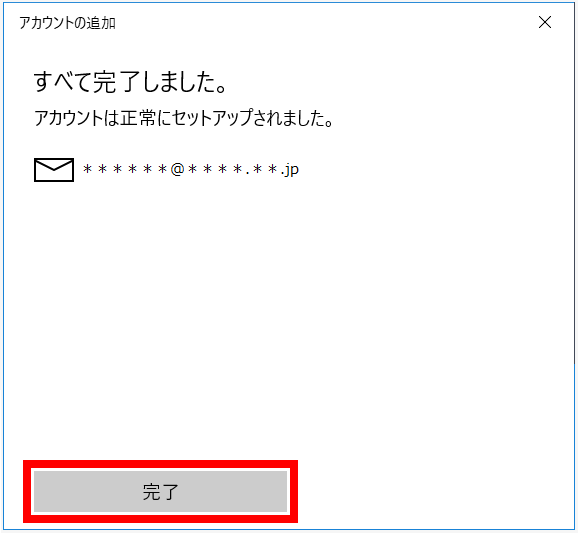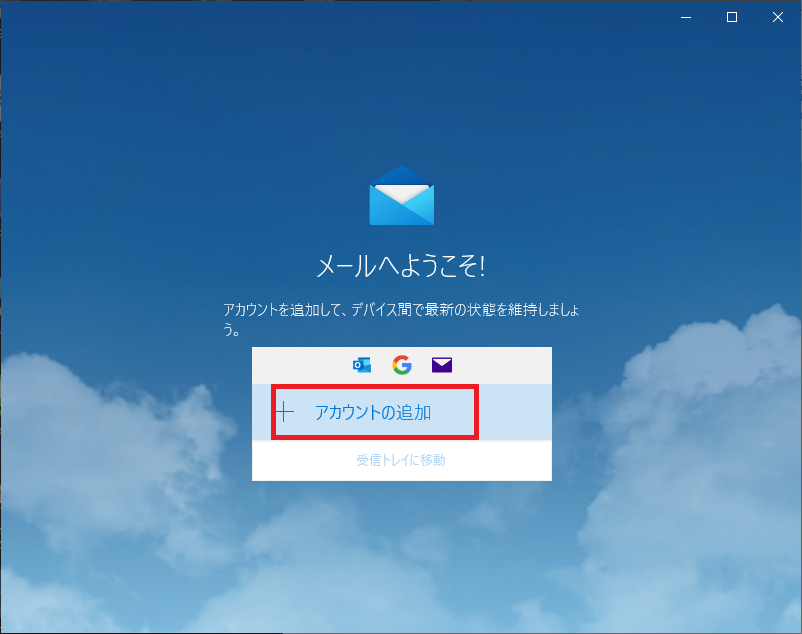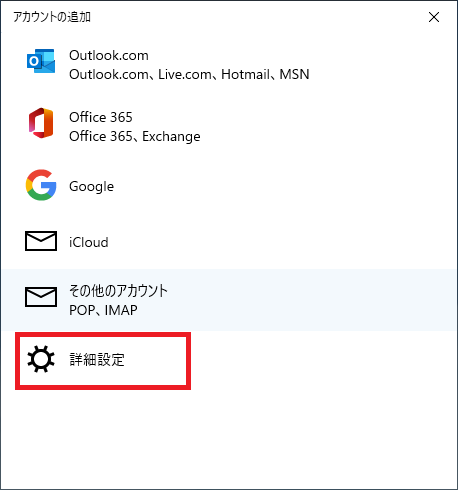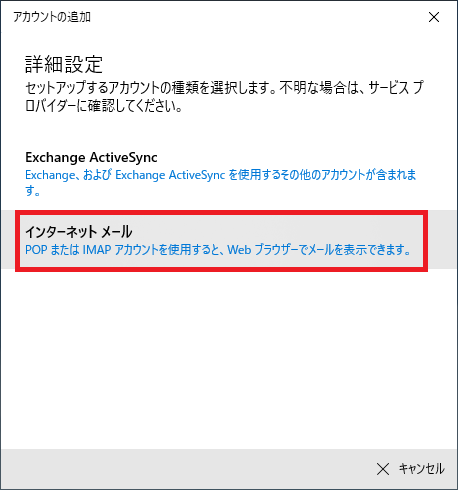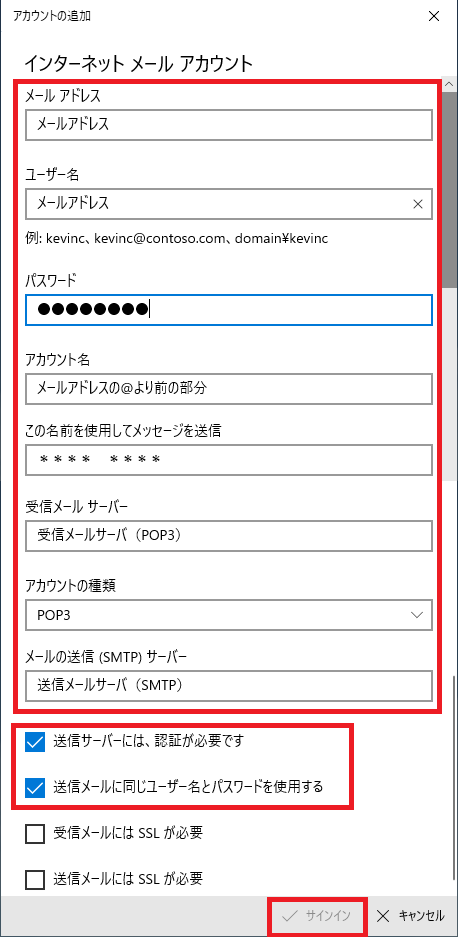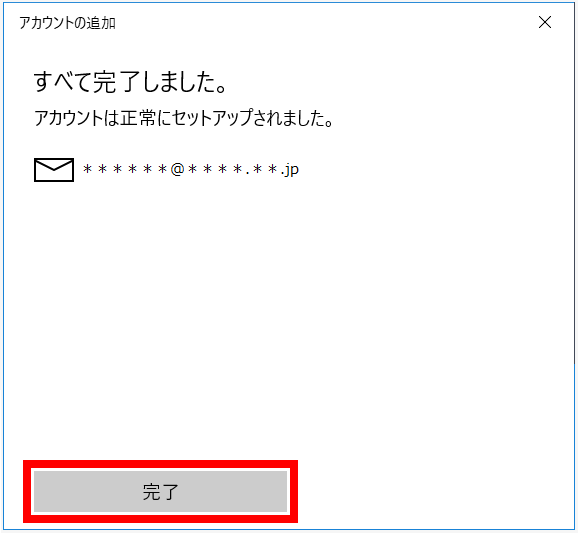Windows Mail メールアカウント設定

STEP : 1
Windows Mailを起動し、[ アカウントの追加 ]をクリックします。

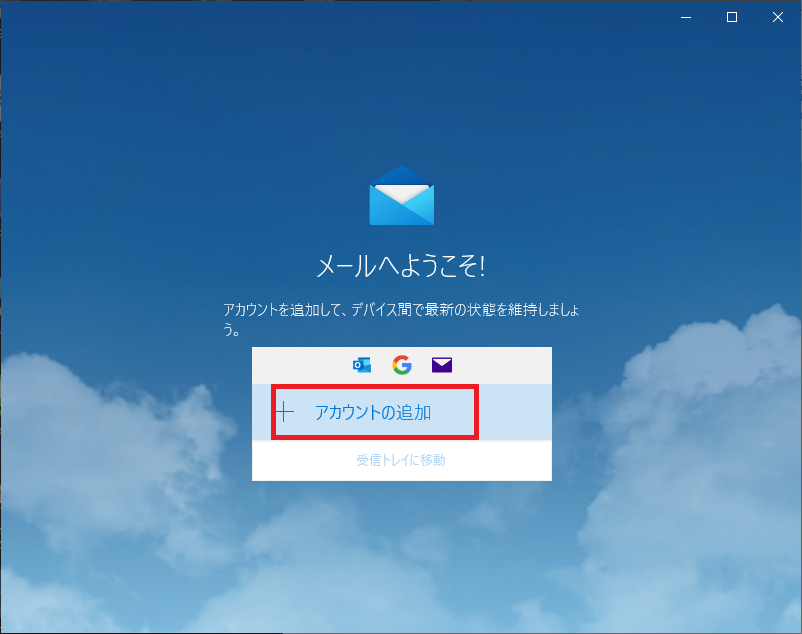
STEP : 2
[ 詳細設定 ]をクリックします。

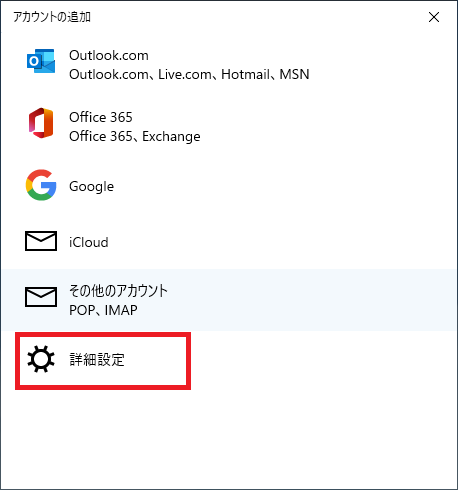
STEP : 3
[ インターネットメール ]をクリックします。

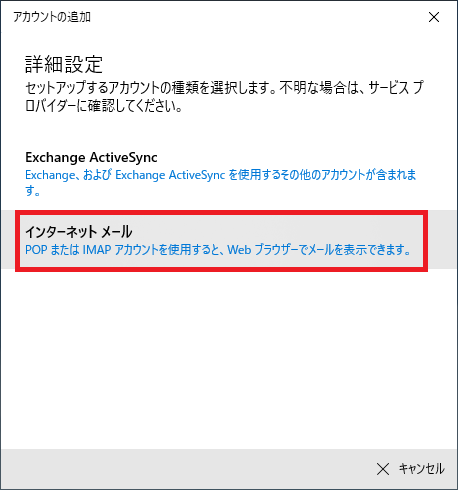
STEP : 4
インターネットアカウントそれぞれの項目に以下の情報を入力し、
[ サインイン ]をクリックします。
- メールアドレス
:メールアドレスを入力します。
- ユーザー名
:メールアドレスを入力します。
- パスワード
:パスワード(メール用)を入力します。※『アカウント通知書』を参照
- アカウント名
:メールアドレスを入力します。
- この名前を使用してメッセージを送信
:名前を入力します。ここに入力した名前は、送信するメール上に送信者として表示されます。必ずしも本名を入力する必要はありません。任意に設定してください。
※入力する名前は、日本語も可。
- 受信メール サーバー
:受信メールサーバーを入力します。 ※電子メールの設定情報を参照
- アカウントの種類
:POP3 を選択
- メールの送信(SMTP)サーバー
:送信メールサーバー、:、送信メールサーバポート番号 を入力します。
※電子メールの設定情報を参照
例:メールアドレス「********@dp.u-netsurf.ne.jp」をお使いの方
msa-k1.u-netsurf.ne.jp:587
- 以下の2項目にチェックを入れます。

以下2項目のチェックを外してください。


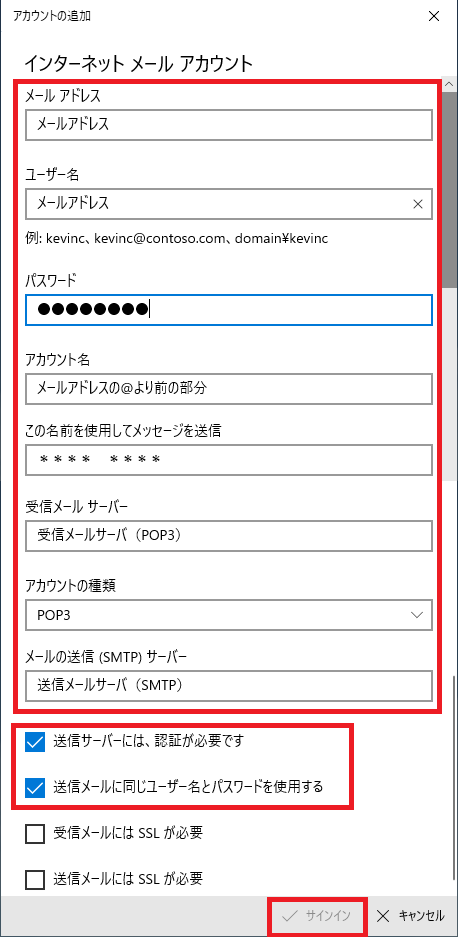
STEP : 5
[ 完了 ]をクリックします。